Comment diffuser Apple Music sur Google Chromecast
Ce qu'il faut savoir
- Depuis Android, ouvrez Apple Music et appuyez sur le Jeter et le nom de votre appareil Chromecast.
- Sur iPhone ou iPad, téléchargez l'application CastForHome iOS et appuyez sur Appareil connecté > Nom du téléviseur > Musique puis ouvrez Apple Music.
- Apple Music peut être diffusé sur un téléviseur via Chromecast à partir de Windows, Mac et Chrome OS à l'aide du navigateur Google Chrome.
Cet article vous expliquera toutes les meilleures façons de diffuser Apple Music sur un autre appareil via Chromecast. Les instructions expliquent comment Chromecast Apple Music à partir d'un smartphone ou d'une tablette Android, d'un iPhone ou d'un iPad et d'un ordinateur ou tablette exécutant Windows, macOS ou Chrome OS et inclut également des méthodes de diffusion alternatives lorsque Chromecast ne fonctionne pas travail.
Pour toutes les instructions suivantes, votre appareil et votre téléviseur ou haut-parleur intelligent compatible Chromecast les deux doivent être sur le même réseau Wi-Fi actif.
Comment diffuser Apple Music d'Android vers Chromecast?
La diffusion de musique à partir de l'application Android Apple Music est assez simple, car l'application prend en charge la technologie Chromecast de Google.
Ouvrez l'application Apple Music sur votre smartphone ou tablette Android et commencez à jouer une chanson.
-
Appuyez sur le Jeter icône dans le coin supérieur droit de l'écran.
C'est l'icône qui ressemble à un carré avec un signal sans fil dans son coin inférieur gauche.
-
Appuyez sur le nom de votre téléviseur.
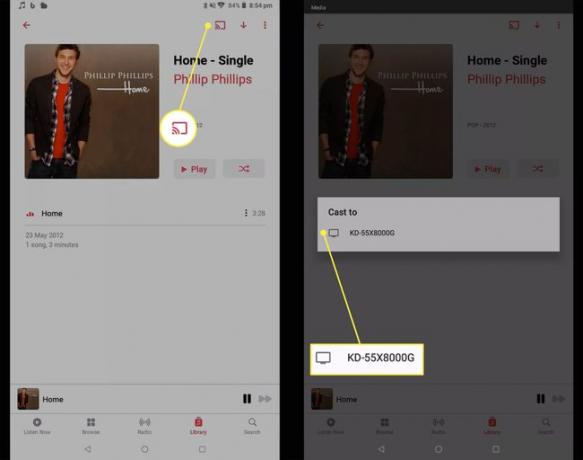
Les Jeter L'icône doit devenir rouge pour indiquer que la connexion à votre téléviseur a été établie. La chanson devrait commencer à jouer sur votre téléviseur dans quelques secondes.
Pour arrêter la diffusion sur votre téléviseur avec Chromecast, appuyez sur le Jeter icône.
-
Robinet Arrêter de diffuser.
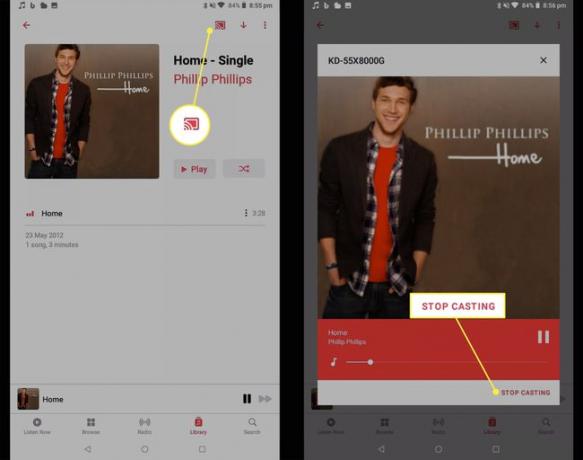
Comment diffuser Apple Music de l'iPhone vers Chromecast?
L'application iOS Apple Music ne prend pas en charge Chromecast, il n'y a donc aucun moyen d'envoyer nativement des pistes de l'application vers un téléviseur via Chromecast. Une méthode populaire que les gens utilisaient pour contourner cette limitation consistait à télécharger un application tierce qui pourraient refléter l'écran de leur iPhone ou iPad sur leur téléviseur intelligent. Malheureusement, Apple a depuis mis à jour la sécurité d'iOS et désormais, l'audio d'Apple Music ne sera pas lu lorsqu'un appareil est mis en miroir de cette façon.
Actuellement, le seul moyen d'envoyer de l'audio Apple Music à partir d'un iPad ou d'un iPhone via Chromecast consiste à utiliser une application capable de diffuser des fichiers de musique stockés localement sur un téléviseur intelligent. Bien que cela signifie que vous ne pourrez pas diffuser d'audio en streaming ou en direct, vous pourrez lire des albums ou des pistes que vous avez téléchargées pour une écoute hors ligne dans l'application Apple Music.
Il existe de nombreuses applications iOS gratuites et payantes dans l'App Store d'Apple qui prétendent offrir la diffusion de musique Chromecast à Les téléviseurs, mais beaucoup d'entre eux ne fonctionnent plus comme promis ou nécessitent un abonnement coûteux pour accéder aux fonctionnalités que vous avoir besoin.
L'une des meilleures applications pour Chromecasting de la musique sur un téléviseur que nous avons testée et que nous utiliserons pour cet exemple est CastForHome.
CastForHome est téléchargeable et utilisable gratuitement et ne nécessite aucune inscription à des essais gratuits ou à des abonnements payants.
CastForHome impose une limite quotidienne à la diffusion gratuite via Chromecast, bien que nous l'ayons utilisé pendant deux heures sans aucun problème. Un paiement unique de 19,99 $ supprime ces restrictions non spécifiées et les publicités intégrées à l'application.
Téléchargez toutes les chansons d'Apple Music que vous souhaitez écouter sur votre Smart TV.
Ouvrez CastForHome et appuyez sur d'accord.
-
Vous serez invité à effectuer un paiement. Attendez quelques secondes que le X icône pour apparaître dans le coin supérieur droit et appuyez dessus.
Vous pouvez voir des publicités lors de l'utilisation de cette application. Attendez quelques secondes que le proche option pour apparaître et appuyez dessus.
-
Robinet Appareil connecté.
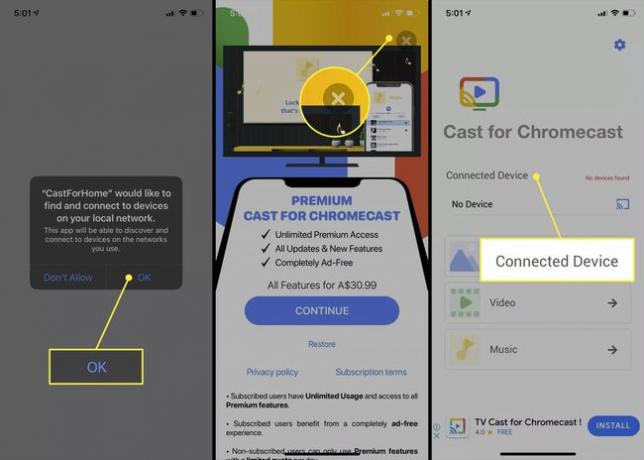
Appuyez sur le nom de votre téléviseur.
Robinet Musique.
-
Robinet d'accord pour donner à l'application l'accès aux fichiers musicaux sur votre iPhone ou iPad.
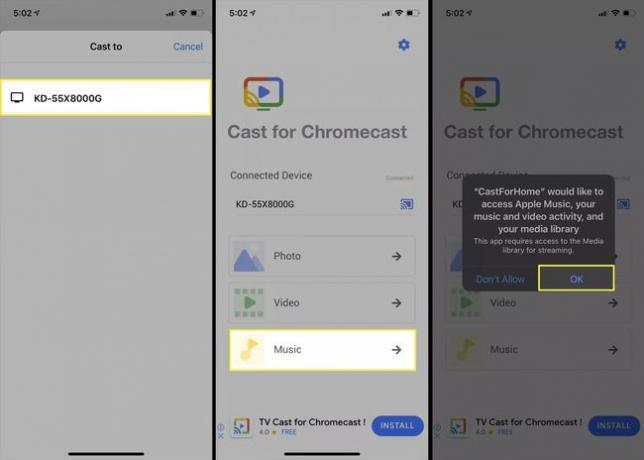
-
Appuyez sur une chanson pour commencer à la jouer. La chanson devrait commencer à jouer sur votre téléviseur via Chromecast.
Si vous entendez un son sortant des haut-parleurs de votre iPhone et de votre téléviseur, baissez simplement le volume de votre iPhone.
Pour arrêter de diffuser Apple Music sur votre téléviseur, appuyez sur le bouton Jeter icône dans le coin supérieur droit.
-
Robinet Arrêter de diffuser.
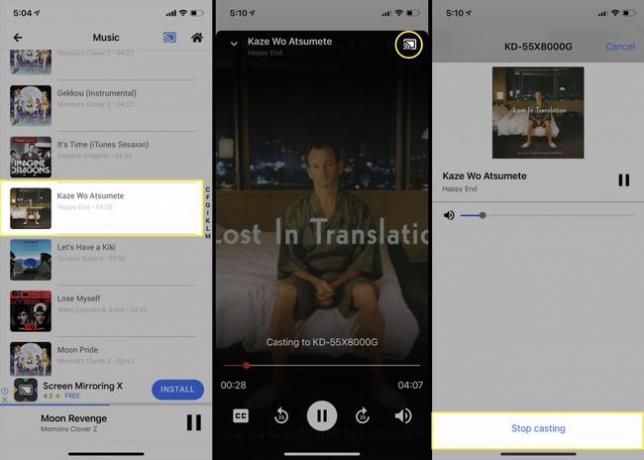
Comment Chromecast Apple Music sur Windows, Mac et Chrome OS
Vous pouvez également diffuser Apple Music sur un téléviseur via Chromecast en utilisant le navigateur Web gratuit Google Chrome sur un ordinateur ou une tablette exécutant Chrome OS, macOS ou Windows.
Ouvrez le navigateur Web Google Chrome, accédez à la site officiel Apple Music, et connectez-vous.
-
Sélectionnez l'icône représentant des points de suspension dans le coin supérieur droit du navigateur pour ouvrir son menu.
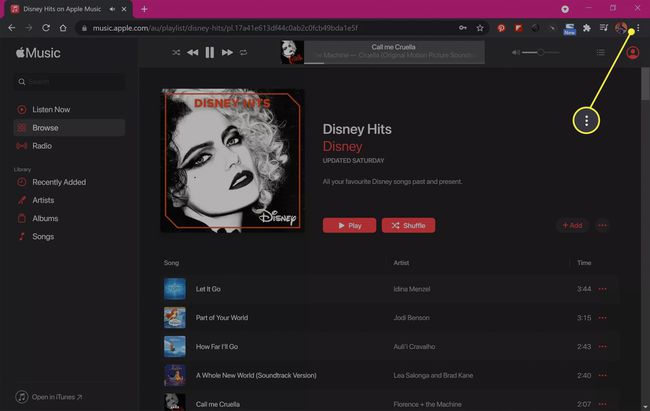
-
Sélectionner Jeter.
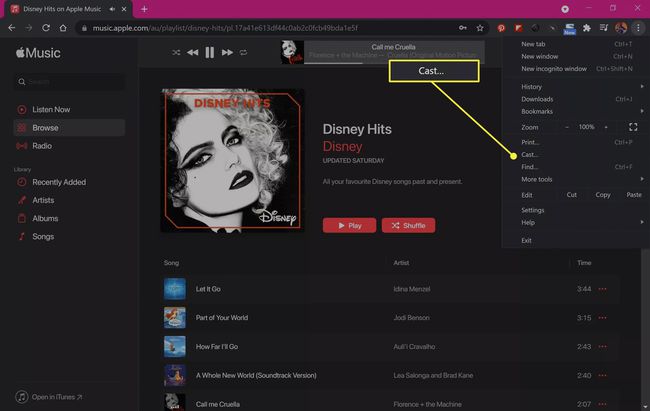
-
Sélectionnez le nom de l'appareil sur lequel vous souhaitez Chromecast.
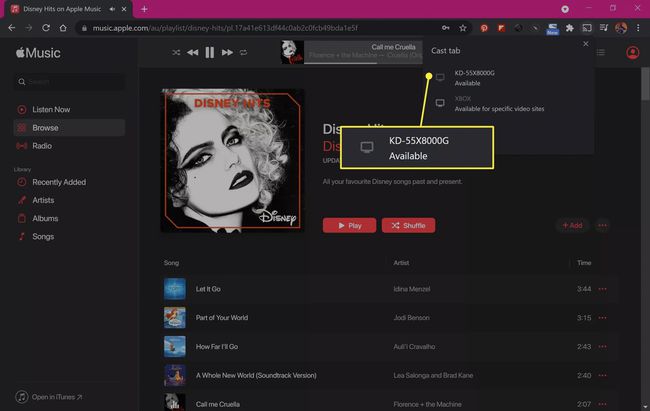
-
La fenêtre du navigateur avec Apple Music devrait maintenant être reflétée sur votre téléviseur.
Si le son se déconnecte de votre téléviseur, arrêtez la diffusion et établissez une nouvelle connexion Chromecast.
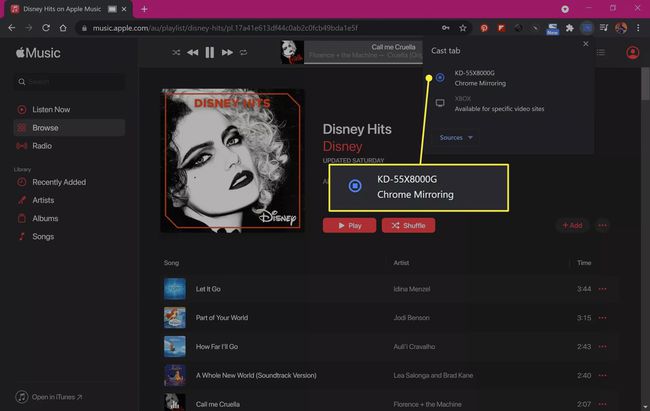
-
Pour annuler la mise en miroir Chromecast, répétez les étapes ci-dessus et sélectionnez Arrêter de diffuser.
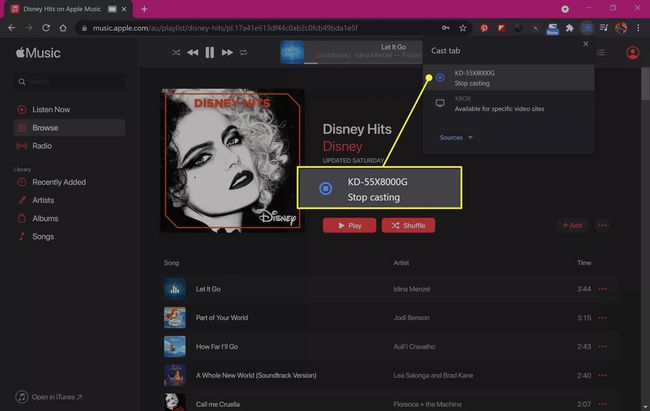
Comment diffuser Apple Music sur mon téléviseur sans Chromecast?
Si vous ne souhaitez pas utiliser Chromecast ou si vous ne parvenez pas à faire fonctionner Chromecast avec Apple Music, vous pouvez essayer plusieurs méthodes alternatives.
- Utiliser une connexion filaire. Vous pouvez mettre en miroir votre Android, iPhone ou ordinateur sur votre téléviseur à l'aide d'un câble HDMI ou d'un autre câble compatible.
- Utiliser Miracast. Miracast est une autre technologie de diffusion sans fil qui est pris en charge sur une gamme d'appareils, des PC Windows aux téléviseurs intelligents et même aux consoles Xbox.
- Diffusez Apple Music avec Apple AirPlay. AirPlay peut être le moyen le plus simple de diffuser Apple Music si vous possédez une Apple TV ou une smart TV prenant en charge cette fonctionnalité Apple.
- Navigateurs Web pour téléviseurs et consoles. De nombreux téléviseurs intelligents et consoles de jeux vidéo disposent d'un navigateur Web que vous pouvez utiliser pour accéder au site Web Apple Music.
FAQ
-
Comment diffuser Apple Music sur Roku ?
Sélectionnez l'icône audio AirPlay dans l'application Apple Music et choisissez votre appareil Roku pour commencer à diffuser. Si vous ne voyez pas votre Roku dans le menu de l'appareil AirPlay, vous aurez peut-être besoin d'une mise à jour logicielle. Vérifier La liste des appareils AirPlay 2 d'Apple ou visitez le site d'assistance de Roku pour confirmer la compatibilité AirPlay.
-
Comment puis-je diffuser Apple Music sur Google Home ?
Ouvrez l'application Google Home et accédez à Paramètres > Musique > Plus de services musicaux > Pomme Musique > Lien de compte. Après avoir lié votre compte Apple Music, vous pouvez demander à Google Assistant de jouer Apple Music sur votre Google Home ou enceinte Google Nest.
